你是否面临截取谷歌浏览器网页的难题?别担心,php小编西瓜将在这篇文章中为你提供详细指南,介绍两种截取整个网页的方法:使用键盘快捷键或通过扩展程序。以下内容将一步一步引导你完成截取和保存网页截图的整个过程。
方法一:
1、首先进入到谷歌浏览器中。
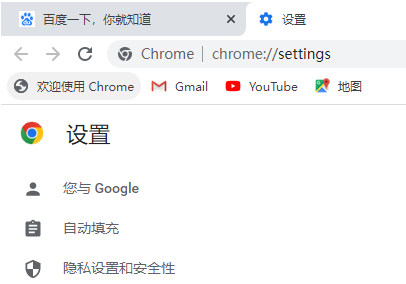
2、然后按下键盘上的PS或者Print Screen按键。
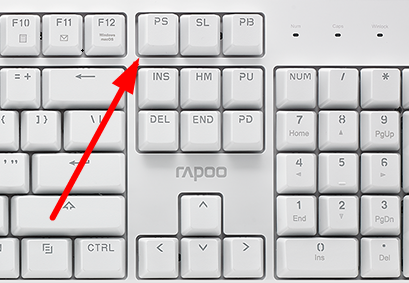
3、此时打开电脑自带画图功能。

4、就可以按照需要选择合适的大小保存到电脑指定位置。

方法二:
1、安装截图拓展,先点击图中位置。

2、然后在下拉菜单中找到更多工具。
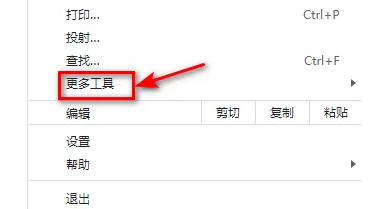
3、接着就可以点击图中的扩展程序选项了。
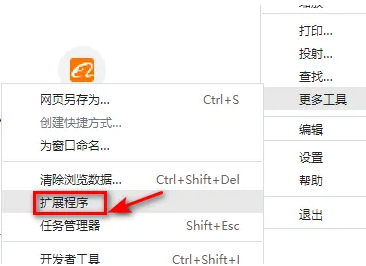
4、最后启用该截图插件即可在线截图。
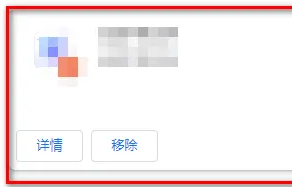
方法三:使用qq、微信等第三方软件来截图,保存浏览上的内容。
以上是怎么截取谷歌浏览器网页 谷歌浏览器怎样截取整个网页方法的详细内容。更多信息请关注PHP中文网其他相关文章!




